Windows 10 ma wiele problemów, a jednym z bardziej niepokojących problemów zgłaszanych przez użytkowników jest niemożność zalogowania się do systemu Windows 10. Brzmi to jak duży problem, ale jest kilka rzeczy, które możesz zrobić, aby to naprawić.
Brak możliwości zalogowania się do systemu Windows 10 może być jednym z najgorszych problemów, z którymi mogą się spotkać użytkownicy komputerów PC. Nie możesz uzyskać dostępu do swoich plików lub aplikacji, a niemożność korzystania z systemu Windows 10 może powodować poważne problemy, zwłaszcza jeśli używasz systemu Windows 10 regularnie do pracy lub szkoły.
Jakie są różne warianty błędów?
- System Windows 10 nie może zalogować się na Twoje konto — Otrzymasz ten błąd, jeśli coś jest nie tak z Twoim kontem użytkownika.
- Windows 10 nie pozwala mi zalogować się na moim komputerze — W przypadku, gdy ostatnio napotkałeś ten problem, mamy artykuł na ten temat.
- Windows 10 nie może się zalogować przy użyciu konta Microsoft — Jeśli pojawi się ten błąd podczas logowania, zapoznaj się z naszym artykułem na temat rozwiązania tego problemu.
- Windows 10 nie może się zalogować za pomocą hasła — Ten błąd pojawia się, gdy coś jest nie tak z Twoim hasłem.
- Windows 10 nie może się zalogować po aktualizacji — Aktualizacje systemu Windows są znane z powodowania różnych problemów z logowaniem się do użytkowników.
- Nie możemy zalogować się na Twoje konto, ten problem często można rozwiązać — W przypadku napotkania tego problemu zapoznaj się z naszym pełnym przewodnikiem na temat rozwiązania tego problemu
- Windows 10 nie może przejść do ekranu logowania — Jest to poważniejszy problem, ponieważ prawdopodobnie oznacza to, że komputer nie może poprawnie się uruchomić. W takim przypadku zalecamy zapoznanie się z naszym artykułem na temat problemów z uruchamianiem w systemie Windows.
Co mogę zrobić, jeśli nie mogę zalogować się do systemu Windows 10?
- Sprawdź klawiaturę
- Upewnij się, że masz połączenie z Internetem
- Uruchom komputer w trybie awaryjnym
- Użyj konta lokalnego
- Zainstaluj aktualizacje systemu Windows
- Wykonaj przywracanie systemu
- Skanuj w poszukiwaniu wirusów
- Uruchom skanowanie SFC
- Zresetuj system Windows
Rozwiązanie 1 — Sprawdź klawiaturę
Upewnij się, że jeśli używasz zlokalizowanej klawiatury, wpisujesz poprawne hasło. Czasami w przypadku zlokalizowanych klawiatur rozmieszczenie klawiszy może być nieco inne, więc miej to na uwadze.
Czasami znaki specjalne lub cyfry w niektórych rzadkich przypadkach można przypisać do różnych klawiszy podczas korzystania ze zlokalizowanej klawiatury, co może uniemożliwić dostęp do systemu Windows 10.
Jeśli nadal masz problemy z zalogowaniem się do systemu Windows 10, zawsze możesz spróbować użyć innej klawiatury, zwłaszcza jeśli na bieżącej klawiaturze jest ustawione inne litery. Więc jeśli masz zapasową klawiaturę, spróbuj podłączyć ją do komputera i użyć jej do zalogowania się do systemu Windows 10.
Lub jeszcze lepiej, możesz zalogować się za pomocą klawiatury ekranowej.
- Na ekranie logowania w prawym dolnym rogu kliknij ikonę Ułatwienia dostępu.
- Znajdź klawiaturę ekranową i kliknij ją.
- Klawiatura powinna pojawić się na ekranie.
- Za pomocą myszy wprowadź hasło i spróbuj zalogować się ponownie.
To rozwiązanie brzmi prosto, ale zostało potwierdzone, że działa przez wielu użytkowników, więc upewnij się, że spróbujesz.
Chcesz przyspieszyć grę na klawiaturze? To najlepsze klawiatury, które można kupić za pieniądze!
Rozwiązanie 2 — Upewnij się, że masz połączenie z Internetem
Jeśli niedawno zmienisz hasło do konta Microsoft w przeglądarce internetowej, istnieje prawdopodobieństwo, że Twój komputer go jeszcze „nie zarejestrował”.
Zanim przejdziesz dalej, upewnij się, że komputer jest podłączony do Internetu. Umożliwi to Twojemu komputerowi „zarejestrowanie” nowego hasła i będziesz mógł ponownie zalogować się na swoim komputerze.
Jeśli masz już połączenie z Internetem, przejdź do następnego rozwiązania z dołu.
Jeśli nie możesz się zalogować z powodu swojego hasła, ważne jest, aby wiedzieć, że możesz je rozwiązać za pomocą specjalnego narzędzia do odzyskiwania hasła. Zdecydowanie zalecamy użycie Klawisz Windows, oprogramowanie do odzyskiwania hasła, które jest obecne na rynku od 20 lat.
To oprogramowanie może pomóc w odzyskaniu hasła systemu Windows, haseł dla systemu Android, ZIP, Apple File System i macOS High Sierra Keychains. Dużym plusem Windows Key jest to, że nie musisz być wysoko wykwalifikowanym użytkownikiem komputera, aby sobie z tym poradzić.
- Pobierz teraz wersję próbną Windows Key
Ostrzeżenie o epickim przewodniku! Rozwiązuj wszystkie problemy z połączeniem internetowym za jednym razem!
Rozwiązanie 3 — Uruchom komputer w trybie awaryjnym
Jeśli nadal nie możesz się zalogować do komputera, jedyne, co musisz zrobić, to przejść do trybu awaryjnego. Tryb awaryjny czyni cuda w takich przypadkach.
Nie tylko pomoże nam uruchomić komputer, ale także pomoże nam ustalić przyczynę problemu i rozwiązać go. Uruchomienie komputera w trybie awaryjnym będzie również wymagane w przypadku niektórych z poniższych rozwiązań. Pamiętaj o tym.
Oto jak uruchomić komputer w trybie awaryjnym, gdy nie możesz się zalogować:
- Uruchom ponownie komputer, przytrzymując PRZESUNIĘCIE przycisk
- The Zaawansowane uruchomienie menu otworzy się podczas rozruchu. Iść do Rozwiązywanie problemów.

- Teraz idź do Zaawansowane opcje > Ustawienia uruchamiania.
- Kliknij Uruchom ponownie przycisk.
- Pojawi się okno z różnymi opcjami uruchamiania. Naciśnij 5 lub F5 na klawiaturze, aby wybrać Włącz tryb awaryjny z obsługą sieci.

- Poczekaj na uruchomienie komputera.
To wszystko, teraz, gdy jesteśmy w trybie awaryjnym, możemy przejść do znajdowania i rozwiązywania naszego problemu.
Tryb awaryjny nie działa w systemie Windows 10? Nie panikuj, ten przewodnik pomoże Ci rozwiązać problemy z uruchamianiem.
Rozwiązanie 4 — Użyj konta lokalnego
Jest to kolejne tymczasowe rozwiązanie, dopóki nie ustalimy dokładnej przyczyny problemu. Oto, co musisz zrobić, aby przełączyć się z konta Microsoft na konto lokalne:
- Otwórz aplikację Ustawienia.
- Idź do Konta Sekcja. Teraz przejdź do Twoje informacje patka.
- Kliknij Zamiast tego zaloguj się za pomocą konta lokalnego.

- Wpisz swoje hasło i kliknij Kolejny.
- Teraz wprowadź nazwę użytkownika dla swojego konta lokalnego i kliknij Kolejny.
- Po wykonaniu tej czynności kliknij Wyloguj się i zakończ przycisk.
- Teraz zaloguj się do systemu Windows 10 za pomocą konta lokalnego.
Jeśli masz problemy z przełączeniem konta lub nie działa ono poprawnie, zapoznaj się z tym artykułem, aby rozwiązać problemy z kontem.
Rozwiązanie 5 — Zainstaluj aktualizacje systemu Windows
Oczywiście aktualizacje systemu Windows są znane z powodowania i rozwiązywania różnych problemów. To jest jak nieskończona pętla. Ale w takim przypadku nie powinieneś martwić się o rzeczywistą treść aktualizacji.
Aby zainstalować dowolną aktualizację systemu Windows, musisz ponownie uruchomić komputer, aby zastosować zmiany. I tam rzeczy mogą stać się paskudne. Jest bardzo prawdopodobne, że właśnie zainstalowana aktualizacja zakłóci proces uruchamiania.
Zalecamy przejrzenie naszego artykułu na temat problemów z instalowaniem aktualizacji systemu Windows, aby uzyskać więcej potencjalnych rozwiązań.
Rozwiązanie 6 — Wykonaj przywracanie systemu
Jeśli coś w twoim systemie uległo uszkodzeniu, Przywracanie systemu to narzędzie, które może się przydać. Jeśli nie wiesz, jak korzystać z Przywracania systemu, postępuj zgodnie z tymi instrukcjami:
- Uruchom ponownie komputer, przytrzymując PRZESUNIĘCIE przycisk
- The Zaawansowane uruchomienie menu otworzy się podczas rozruchu. Iść do Rozwiązywanie problemów.

- Wybierać Przywracanie systemu.
- Wybierz ostatni punkt przywracania i postępuj zgodnie z instrukcjami wyświetlanymi na ekranie.
- Zakończ konfigurację.
Problemy z przywracaniem systemu mogą być dość przerażające. Na szczęście mamy przydatny przewodnik, który pomoże Ci je rozwiązać.
Rozwiązanie 7 — Skanuj w poszukiwaniu wirusów
Istnieje również szansa, że gdzieś złapałeś wirusa, który blokuje Ci logowanie do komputera. Uruchom komputer w trybie awaryjnym i wykonaj głębokie skanowanie w poszukiwaniu wirusów.
Jeśli pojawią się jakiekolwiek zagrożenia, program antywirusowy je usunie i, miejmy nadzieję, będziesz w stanie normalnie zalogować się na komputerze.
Nie każdy ma program antywirusowy. Jeśli jesteś w takiej sytuacji i szukasz najlepszych dla systemu Windows 10, oto nasze najlepsze rekomendacje.
Rozwiązanie 8 — Uruchom skanowanie SFC
Skaner SFC jest przydatnym narzędziem służącym do rozwiązywania różnych problemów związanych z systemem. Ponieważ istnieje szansa, że problem tkwi głęboko w systemie, skanowanie SFC może okazać się przydatne.
Oto, co musisz zrobić, aby uruchomić skanowanie SFC:
- Idź do Szukaj, wpisz cmd, kliknij prawym przyciskiem myszy Wiersz polecenia, i idź do Uruchom jako administrator.
- Wpisz następujące polecenie i naciśnij klawisz Enter na klawiaturze: sfc / scannow

- Poczekaj na zakończenie procesu.
- Zrestartuj swój komputer.
W niektórych przypadkach scannow może powodować problemy i nie będziesz mógł poprawnie uruchomić polecenia, ponieważ proces się zatrzymuje. W tej sytuacji mamy kompletny przewodnik, który pomoże Ci to naprawić.
Rozwiązanie 9 — Zresetuj system Windows
I wreszcie, jeśli żadne z powyższych rozwiązań nie okaże się przydatne w rozwiązaniu naszego problemu z logowaniem, będziemy musieli podnieść białą flagę i ponownie zainstalować system operacyjny.
Oto jak zresetować system Windows 10:
- Idź do Ustawienia app.
- Iść do Aktualizacja Bezpieczeństwo > Poprawa.
- Pod Zresetuj ten komputer, Wybierz Rozpocznij.

- Wybierz, czy chcesz całkowicie wyczyścić partycję, czy zachować swoje pliki osobiste.
- Postępuj zgodnie z dalszymi instrukcjami wyświetlanymi na ekranie. Uwaga: Jeśli nie masz takiej pewności, poproś o pomoc kogoś bardziej doświadczonego.
Zresetowanie systemu Windows może wydawać się dużą rzeczą, ale jeśli postępujesz zgodnie z naszym przewodnikiem krok po kroku, to wszystko zrobisz szybko!
Mamy nadzieję, że te rozwiązania pomogły Ci zalogować się do systemu Windows 10, ale jeśli nadal masz ten problem, omówiliśmy już, co zrobić, jeśli nie możesz się zalogować za pomocą konta Microsoft i co zrobić, jeśli system Windows 10 zawiesza się w sekcji logowania.
Jeśli masz więcej pytań, nie wahaj się sięgnąć do sekcji komentarzy poniżej.
Zatwierdź



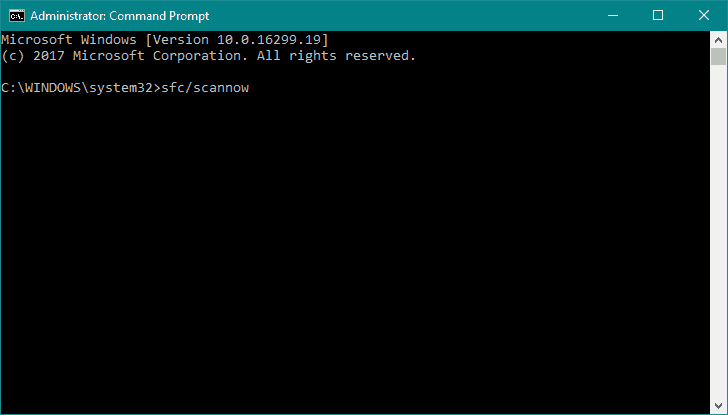

![Nie mogę się zalogować do systemu Windows 10 [FULL FIX]](https://pogotowie-komputerowe.org.pl/wp-content/cache/thumb/65/9a16b136e504a65_320x200.png)



